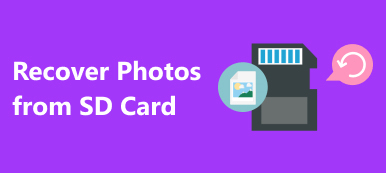Når du ikke har adgang til Maxtors eksterne harddisk, som fungerede fint tidligere?
Hvis du tændte din computer og modtog beskeden, der ikke var tilgængelig, er parameteren forkert, hvordan du løser dette problem?

Brugere kan støde på en række problemer ved hjælp af eksterne harddiske. Det ikke-genkende problem er et af de mest almindelige problemer.
Bare rolig! I denne vejledning vil vi fortælle dig flere løsninger til, hvordan du retter Maxtor ekstern harddisk, kan ikke genkendes. Du kan gendanne data fra det inden for få minutter efter fejlfinding.
- Del 1: Ekstern harddisk fra Maxtor kan ikke genkendes? Sådan løses
- Del 2: Sådan gendannes data fra Maxtor Hard Drive
del 1: Maxtor ekstern harddisk kan ikke genkendes? Sådan løses
Maxtor ekstern harddisk, også kendt som mobil harddisk, er en slags lagerenheder med større lagerkapacitet. Folk bruger normalt det til at sikkerhedskopiere vigtige filer og overføre data mellem forskellige enheder. Når det ikke kan genkendes af din computer, kunne løsningerne nedenfor rette op på det.
Udvidet læsning: Sådan repareres flashdrev, som ikke er genkendt?
Løsning 1: Prøv et andet USB-kabel
Når Maxtor-harddisken ikke genkender computeren, er det første, du bør gøre, at kontrollere USB-kablet, der forbinder den eksterne harddisk og din enhed. Hvis der er skader eller brud, kan du bruge et andet kabel, problemet skal forsvinde med det samme.

Løsning 2: Giv Maxtor Hard Drive et andet drevbogstav
Hvis drevbogstavet på din Maxtor-harddisk er det samme med en eksisterende harddisk, nægter computeren at genkende den eksterne harddisk. Løsningen er enkel: Giv din eksterne harddisk et andet drevbogstav.
Trin 1: Højreklik på "Denne computer" på skrivebordet, og vælg "Administrer" på menulinjen for at åbne vinduet Computerstyring.
Trin 2: Find til venstre rude, klik på "Storage" og klik derefter på "Disk Management". Alle harddiske, der er knyttet til din computer, vises, inklusive eksterne harddiske.
Trin 3: Højreklik på Maxtor-harddisken, og vælg "skift drevbogstav eller stier". Vælg derefter et tilgængeligt drevbogstav i rullemenuen i pop op-dialogboksen. Klik på OK for at bekræfte det.
Nu skal din computer opdage den eksterne harddisk normalt.
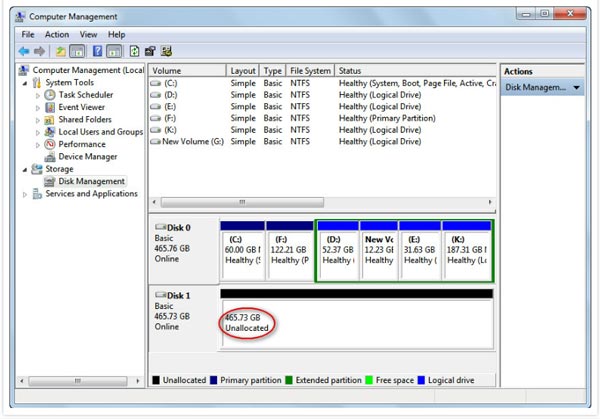
Løsning 3: Opdater Maxtor drivere
Computere er afhængige af Maxtor-drivere til at opdage den eksterne harddisk. Hvis der er noget galt med driverne, kan din eksterne harddisk ikke genkendes. I sådanne tilfælde kan du prøve Maxtor-drivere til dato eller geninstallere det.
Trin 1: Åbn computerstyringsvinduerne, og find og klik på "Enhedshåndtering" på venstre bånd.
Trin 2: Klik på den eksterne harddisk for at udvide den, højreklik på underenheden, og vælg "Opdater driversoftware". Derefter søger Windows efter og installerer den nyeste version af Maxtor-drivere.
Hvis problemet fortsætter, skal du prøve Afinstaller driveren og genstart computeren.

Løsning 4: Fejlfinding med chkdsk
Chkdsk er den indbyggede harddiskcheckfunktion på Windows, hvilket er nyttigt at slippe af med Maxtor-harddisken, der ikke genkender problemet.
Trin 1: Gå til menuen Start og kør en kommandoprompt som administrator.
Trin 2: Indtast "chkdsk [Maxtor harddiskbogstav] / f", og klik på "Enter" -tasten for at udføre kommandoen. Vent til processen er færdig, problemet skal løses.

Løsning 5: Format Maxtor Hard Drive
Den sidste men ikke mindst løsning er at format Maxtor harddisk. Det kunne reparere ekstern harddisk uden at genkende problem på grund af filsystemet er beskadiget eller ikke understøttet af din maskine.
Trin 1: Find den eksterne harddisk i "Storage"> "Disk Management" i vinduet Computer Management. Højreklik på det, og vælg Format for at åbne dialogboksen Format.
Trin 2: Fold rullemenuen ud for "File System", og vælg et korrekt filsystem, som f.eks. NTFS. Marker afkrydsningsfeltet "Hurtigt format", og klik på OK-knappen for at rette ekstern harddisk, der ikke registreres.
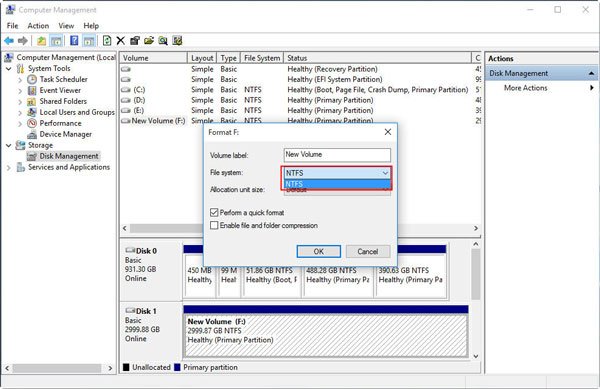
del 2: Sådan gendannes data fra Maxtor Hard Drive
Ligegyldigt hvilken løsning du bruger til at løse Maxtor harddiskproblem, står du over for risikoen for tab af data.
Heldigvis Apeaksoft Data Recovery kunne gendanne tabte data på Maxtor-drevet. Nøglefunktionerne omfatter:
1. Gendan tabte filer fra din Maxtor-drev med et enkelt klik.
2. Maxtor harddisk opsving i forskellige situationer, såsom utilsigtet sletning, virusangreb, software korrupt eller format.
3. Bortset fra Maxtor-drev, andre drive recovery, ligesom flashdrev, RAM-drev osv. Understøttes.
4. Støtt hundredvis af datatyper og formater 'opsving.
5. Gendan slettede filer i originalformat og kvalitet.
6. Forhåndsvisning til selektiv genopretning.
7. Hurtigere, lettere og sikrere.
8. Tilgængelig til Windows 10 / 8.1 / 8 / Vista / XP, og filsystemerne, som NTFS, FAT16, FAT32, exFAT, EXT osv.
Sådan Gendan Data fra Maxtor Hard Drive med Data Recovery
Trin 1: Scan hele Maxtor ekstern harddisk
Installer det bedste Maxtor-harddiskgendannelsesværktøj på din computer, og start det efter reparation uden at genkende problemet. Vælg de datatyper, der skal gendannes, og vælg den eksterne harddisk i afsnittet "Flytbare enheder". Klik på knappen Scan for at lade Data Recovery fungere.

Trin 2: Forhåndsvisning af filer før Maxtor-harddiskgenoprettelse
Når resultatskærmen vises, kan du få vist filerne arrangeret efter datatyper og formater. Klik f.eks. På fanen "Audio" og gå derefter til hver mappe for at se gendannelige lydfiler. For at søge efter en bestemt fil kan du prøve funktionen "Filter" øverst på båndet. Hvis du vil scanne harddisken dybt og få flere data tilbage, skal du klikke på knappen "Deep Scan" i øverste højre hjørne.

Trin 3: Gendan data fra Maxtor harddisk med et klik
Til sidst skal du vælge alle filer, du vil gendanne, eller hele mappen, og klikke på knappen "Gendan". Når det er gjort, kan du bruge dine filer normalt.
Du må hellere gemme de gendannede filer et andet sted.

Du vil måske også gerne vide: Bedste Hitachi harddisk data recovery
Konklusion
Baseret på introduktionerne ovenfor kan du forstå, hvordan du reparerer Maxtor-harddisken, uden at genkende problemet. Vi foreslår, at du prøver de løsninger, der deles i denne vejledning en efter en, indtil problemet forsvinder. Hvis dine data på den eksterne harddisk går tabt, er Apeaksoft Data Recovery en nem måde at gendanne data fra Maxtor.
Vi ønsker, at vores vejledninger og forslag er nyttige. Hvis du har flere spørgsmål i forbindelse med Maxtor-harddisk, bedes du have en besked under denne artikel.